2020年11月更新后是否体验Windows 10的缓慢性能?
Windows 10笔记本电脑死机,没有响应,任务管理器显示100%的磁盘使用率?
磁盘驱动器以100%或接近100%的速度持续工作,它将没有任何备用容量来执行不同的任务。因此,请问有什么问题做错了,导致磁盘使用率很高?答案很可能是,什么都没有,这个问题可能完全发生。
即使使用HDD或SSD的人也会造成磁盘使用率高的问题。好吧,如果您还遇到类似的问题“始终看到很高的磁盘使用率”,请在此处应用解决方案,以在启动时修复Windows 10高磁盘使用率。
内容
高磁盘使用率Windows 10
嗯,有多种原因可能会导致磁盘使用率很高。例如,如果问题在Windows 10 20H2更新之后最近开始,则可能是驱动程序不兼容导致此问题。再次损坏的系统文件,不正确的页面文件配置等等。基本上,人们建议在Internet上禁用BITS,Windows搜索或Superfetch(sysmain),但不要这样做。 Windows要求您更新PC。
- 确保没有引起此问题的病毒恶意软件感染。
- 执行干净启动,这有助于确定启动服务冲突是否导致高磁盘使用率。
安装最新的Windows更新
您会感到惊讶,但是应该通过安装最新更新来修复100%的磁盘使用情况。
- 按Windows + I打开设置应用,
- 选择更新和安全性而不是Windows更新,
- 然后点击检查更新按钮,
- 这将检查并安装最新的Windows更新(如果有),
- 重新启动Windows以应用更改,
- 现在检查是否不再有100个磁盘使用问题。
运行系统文件检查器
运行系统文件检查器实用程序,它可能有助于使用正确的文件还原丢失的损坏的系统文件。
- 以管理员身份打开命令提示符,
- 进口嘴巴sfc / scannow并按Enter键,
- 这将开始扫描丢失的损坏文件,
- 如果找到任何SFC实用程序,则从%WinDir%System32dllcache上的压缩文件夹中使用正确的文件还原它们。
- 100%完成该过程后,重新启动Windows,然后检查是否有帮助。
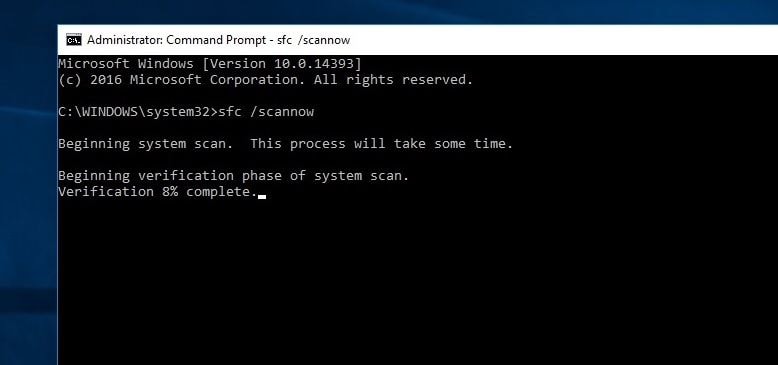
再次,如果SFC实用程序以错误结尾Windows资源发现损坏的文件,但无法修复其中一些文件,则运行DISM 工具,该工具扫描并修复系统映像并允许SFC实用程序执行其工作。
检查磁盘驱动器是否有错误
如之前所述,硬盘,硬盘驱动器错误,扇区损坏也将导致100%的磁盘使用率,文件和文件夹无法打开等。因此,请通过运行Windows CHKDKS Utility确保硬盘错误不会引起此100%的磁盘使用率问题。
- 再次以管理员身份打开命令提示符,
- 输入命令chkdsk C:/ f / r / x并按Enter键。
- 在下一个提示符下,键入:Y,按Enter键,然后重新启动计算机。
- 这将检查硬盘驱动器的状态并更正发现的任何错误(如果可能)。
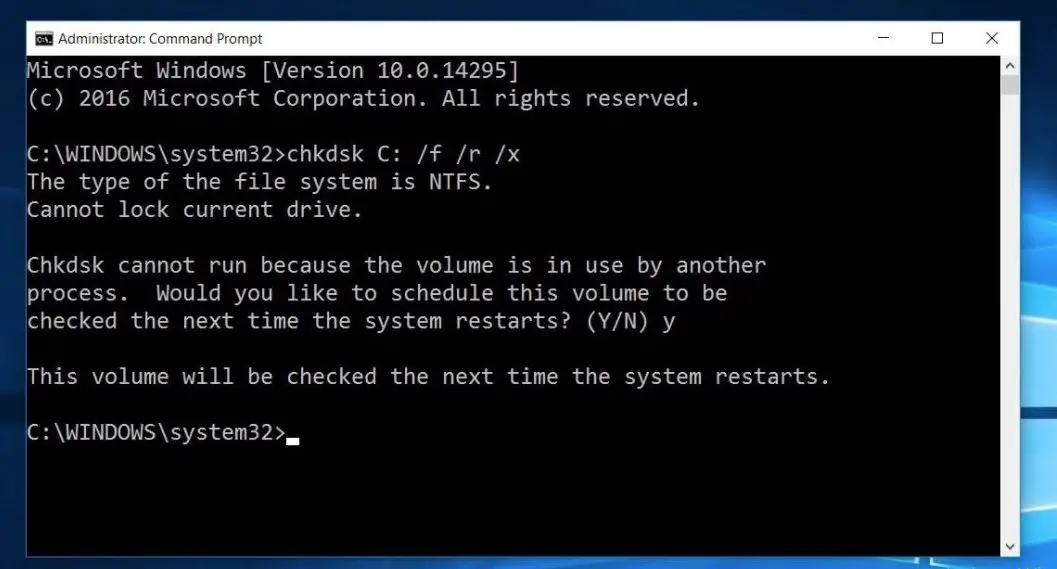
重置虚拟内存
Windows自动将磁盘驱动器空间用作虚拟内存(磁盘驱动器和RAM的组合)。如果您最近对虚拟内存进行了自定义为了Windows性能优化,请将其重置为默认值。因为有时错误的自定义还会导致磁盘驱动器无响应或100%的磁盘使用率。
- 要将虚拟内存重置为默认状态:
- 单击开始菜单搜索类型系统,然后按Enter。
- 然后点击左侧面板上的高级系统设置,
- 在系统属性下,单击高级选项卡,然后单击设置。
- 这将打开“性能”选项,再次移至“高级”选项卡,
- 然后在“虚拟内存”部分下选择“更改”。
- 然后选中“自动管理所有驱动器的页面文件大小”。
- 单击应用确定,然后重新启动窗口以生效更改。
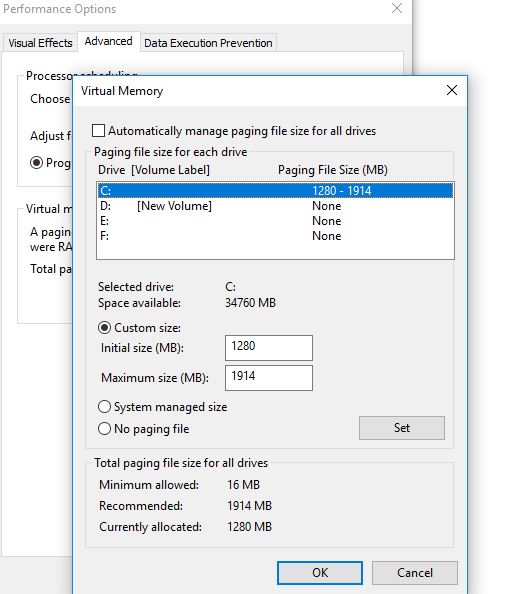
使用高性能电源计划
对于某些计算机,硬盘驱动器很智能,会尝试掉电或更改RPM以节省电量。一个示例是绿色/蓝色Western Digital硬盘驱动器。这听起来像是一个很棒的功能,但是我认为它在实践中并不能很好地发挥作用。
为避免此问题:
- 打开控制面板,
- 搜索并选择电源选项
- 然后在此处选择高性能电源计划。
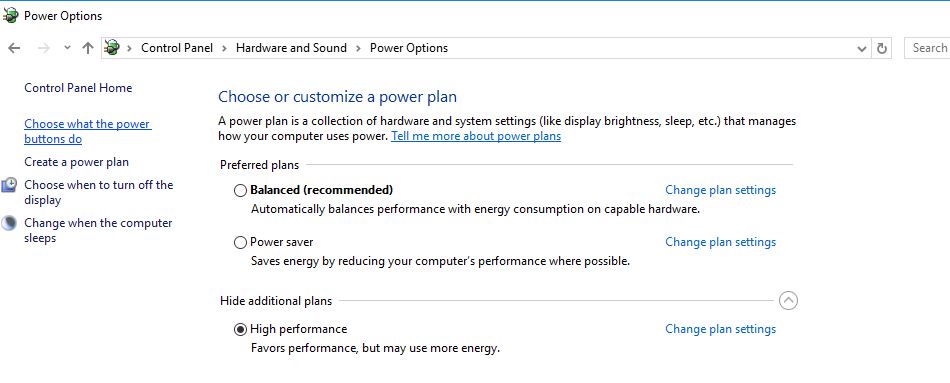
- 此外,点击更改计划设置
- 然后展开“关闭硬盘后”,然后将分钟设置为0。
这样可以确保硬盘不会掉电或进入低功耗状态,这可能会导致磁盘使用问题。
禁用Windows通知
这是另一个推荐的解决方案,可以帮助用户解决磁盘使用率过高的问题。
- 前往设置,
- 单击系统,然后单击通知和操作。
- 使用Windows时,只需关闭获取提示,技巧和建议。
更新SSD固件
如果您的计算机上安装了SSD,并且存在磁盘使用问题,则很可能是固件问题。SSD速度很快,除非您有某些程序始终在访问磁盘,否则它永远不会在100%的情况下运行超过几秒钟。以下是一些主要品牌的SSD固件更新的几个链接:关键, Samsung, 金士顿, 英特尔, OWC
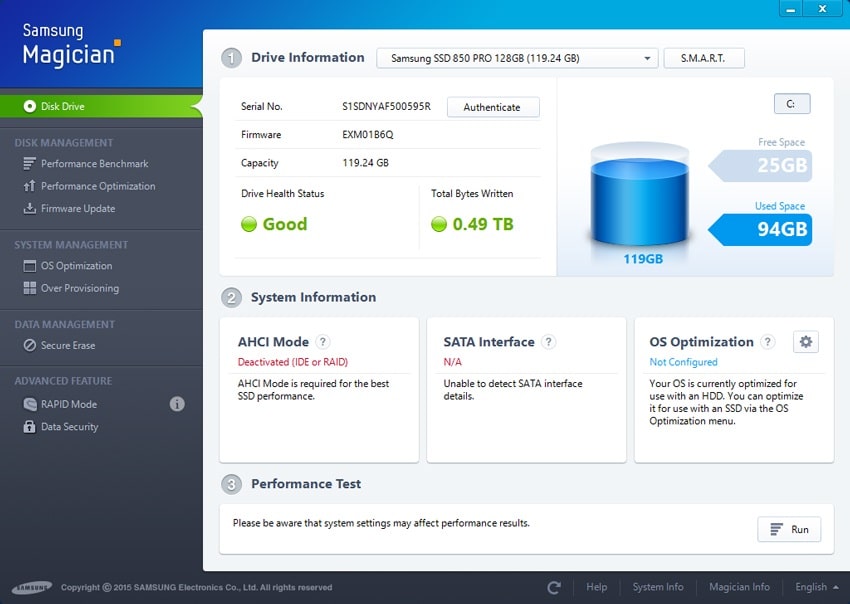
修复StorAHCI.sys驱动程序
另外,某些用户通过注册表“帮助他们来解决问题”报告特定设备的“禁用MSI模式”。甚至Microsoft都明确指出这是Windows 10中的一个问题。某些驱动程序无法像在Windows 10中那样正常运行。 StorAHCI.sys驱动程序是一个导致100%HDD使用的驱动程序。固件错误。StorAHCI.sys适用于通过高级主机控制器接口PCI-Express连接到PC或笔记本电脑主板的存储设备。
首先,确定您的计算机是否正在运行收件箱 AHCI驱动程序(StorAHCL.sys)。
- 通过按Win + R打开“设备管理器”,键入开发管理工具,然后按Enter键。
- 然后扩展展开“ IDE ATA / ATAPI控制器”类别,
- 双击AHCI控制器。
- 在“驱动程序” 选项卡下,单击“ 驱动程序详细信息”。
- 如果您可以看到 存储文件 存储在系统32文件夹的路径中,则说明您正在运行收件箱AHCI驱动程序。
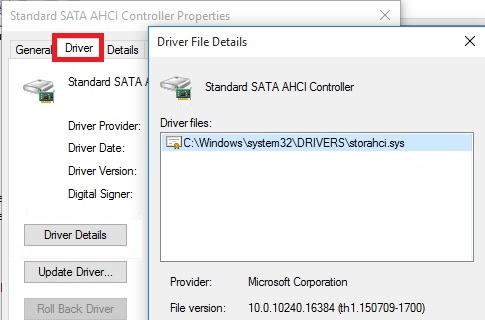
- 关闭“驱动程序详细信息”窗口,然后转到“详细信息” 选项卡。
- 从下拉菜单中,选择 设备实例路径。
- 记下从VEN_开始的路径
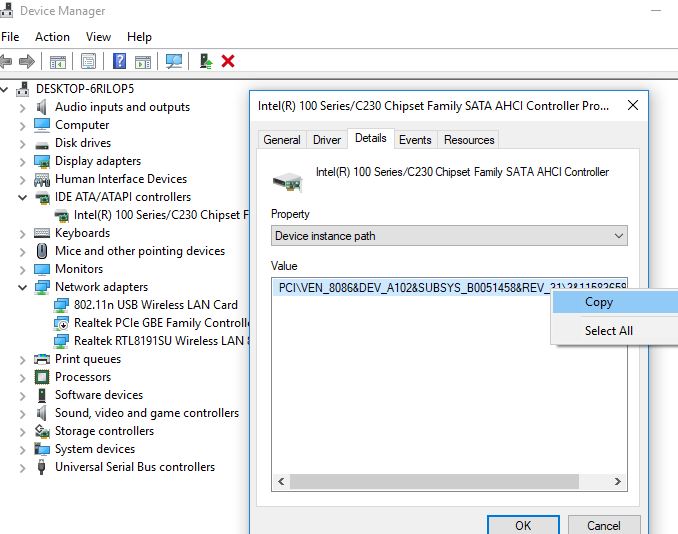
注意:如果在IDE ATA / ATAPI控制器中找到多个AHCI控制器,请为每个控制器复制AHCI设备实例路径,并对每个控制器一个接一个地执行以下步骤。
现在,我们将在Windows注册表上进行调整以禁用“禁用MSI模式”。
- 按Windows + R输入regedit,然后单击确定以打开注册表编辑器,
- 备份注册表数据库,并导航到以下
HKEY_LOCAL_MACHINESYSTEMCurrentControlSetEnumPCIDevice参数中断管理消息信号中断属性
注意:替换您先前记下的AHCI控制器值。
- 在消息信号中断属性 键的右窗格中,
- 查找名为微星支持的注册表DWORD(REG_DWORD),该注册表 应对应于值1作为其数据。
- 双击 DWORD修改其值,然后设置0,如下图所示。
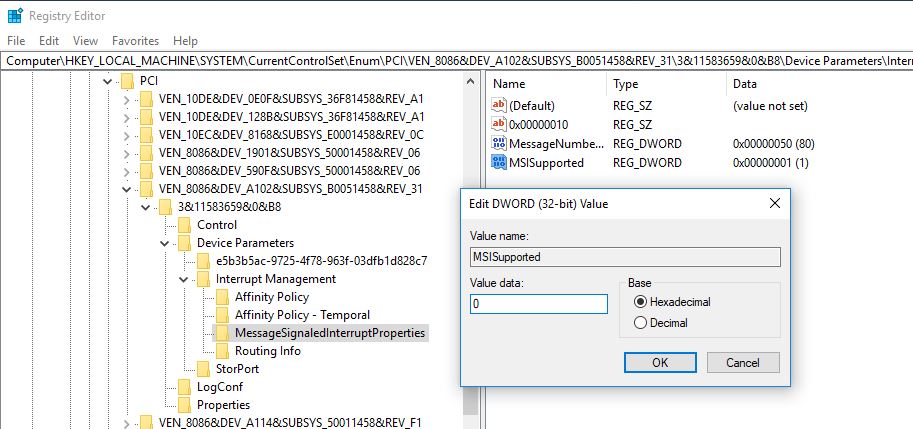
- 关闭注册表编辑器,然后重新启动窗口以使更改生效。
- 重新启动计算机后,100%磁盘使用问题应消失。
Google Chrome和Skype高磁盘使用率
有时您可能会注意到Windows 10中的Chrome高磁盘使用率,这是因为网页预加载功能有问题。禁用网页预加载功能可能有助于修复100个磁盘使用情况。
Chrome High Disk使用情况
- 打开Chrome浏览器,
- 单击右上角的三点图标,然后选择“设置”。
- 或者,您可以直接在地址栏上进口chrome:// settings /并按Enter键。
- 现在向下滚动,选择高级设置
- 在此处,关闭“预取资源”以更快地加载页面,并在“隐私和安全性”部分下使用预测服务更快地加载页面。
- 现在检查是否有帮助
Skype高磁盘
- 确保您的Skype没有运行。
- 按Windows + E打开Windows资源管理器,
- 导航到以下路径C:Program Files(x86)SkypePhone。
- 右键单击Skype.exe,然后选择“属性”。
- 在“安全性”选项卡下,选择“所有应用程序包”,然后单击“编辑”。
- 在出现的下一个框上,选择“所有应用程序包”,然后在“写入”权限中勾选“允许”复选框。
- 单击确定保存并继续。再次单击确定。
这些解决方案是否有助于解决Windows 10高磁盘使用率问题?让我们了解以下评论,也请阅读:
- 如何在Windows 10上禁用驱动程序签名实施
- 修复自动修复无法修复Windows 10上的PC
- 解决:Windows 10上的Driver_power_state_failure蓝屏错误
- 修复Microsoft Edge从Windows 10 20H2更新中消失的问题
- Windows 10 20H2升级后,笔记本电脑经常冻结并崩溃

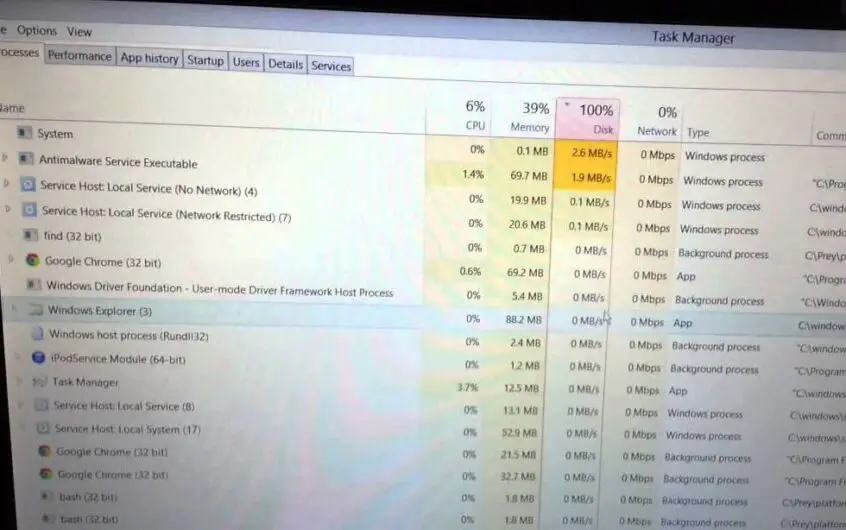
![[已修复] Microsoft Store无法下载应用程序和游戏](https://oktechmasters.org/wp-content/uploads/2022/03/30606-Fix-Cant-Download-from-Microsoft-Store.jpg)
![[已修复] Microsoft Store无法下载和安装应用程式](https://oktechmasters.org/wp-content/uploads/2022/03/30555-Fix-Microsoft-Store-Not-Installing-Apps.jpg)
